TOTOLINK N150RT FORTER -Einstellungen. Schritt-für-Schritt-Anweisung

- 4426
- 2
- Lina Leberer
TOTOLINK N150RT FORTER -Einstellungen. Schritt-für-Schritt-Anweisung
Ich schreibe weiterhin detaillierte Anweisungen zum Einrichten von Routern. Heute werden wir den Router Totolink N150RT konfigurieren. Ich habe diesen Router speziell gekauft, um ihn zu testen und natürlich ein paar nützliche Anweisungen zu schreiben. Dies ist das billigste Modell des Routers, den Totolink hat. Das N150RT -Modell, obwohl billig, aber es hat mir sehr gut gefallen. Ja, dies ist ein Budgetrouter mit bescheidenen technischen Merkmalen, aber sie stimmt voll und ganz mit seinem Preis überein.
Ich mochte diesen Router sowohl nach außen als auch auf dem Bedienfeld und beim Tuning. Ich habe auf die Internetbewertungen über Totolink N150RT gesucht, es gibt keine besonderen Probleme mit dem Router. Grundsätzlich ist jeder glücklich. Als sehr einfaches und verständliches Bedienfeld gibt es viele verschiedene Einstellungen, Funktionen, Betriebsmodi usw. D. Alles ist durchdacht. Ich werde wahrscheinlich einen separaten Überblick über diesen Router geben.

Wenn Sie diesen Router bereits gekauft haben, möchten Sie ihn wahrscheinlich so schnell wie möglich konfigurieren. Ich denke, dass es keine Probleme mit diesen Problemen geben wird. Jetzt werden wir alles im Detail betrachten und alles konfigurieren. Wir werden die Haupteinstellungen ausführen: Konfigurieren Sie die Internetverbindung, das Wi-Fi-Netzwerk, installieren Sie das Kennwort in einem drahtlosen Netzwerk. Wir ändern auch das Passwort für den Zugriff auf das Bedienfeld.
Wenn Sie bei der Einrichtung nicht erfolgreich sind und von vorne beginnen oder das Passwort für den Zugriff auf die Einstellungen (nach seiner Verschiebung) vergessen möchten, können Sie die Routereinstellungen jeder Diese Anweisung: https: // help -wifi.Com/totolink/kak-sbrosit-nastrojki-na-routere-totolink/. Halten Sie einfach 10 Sekunden lang RST-WP-Taste gedrückt.Übrigens ist diese Anweisung auch für die folgenden Modelle von Totolink geeignet: N150RH, N300RH, N300RT und N151RT.
Vorbereitung für die Einstellung: Totolink N150RT anschließen und zum Bedienfeld gehen
Wir nehmen einen Router aus der Box heraus, verbinden den Stromversorgungsadapter mit ihm und schalten ihn an das Netzwerk ein (wenn die Anzeigen nicht aufleuchten, schalten Sie den Ein- und Ausschalter auf dem Router ein). Darüber hinaus verbinden wir das Kabel, das im Set enthalten war. Und im WAN -Port des Routers (es ist gelb im Inneren) verbinden wir das Kabel vom Internetanbieter oder Modem. Siehe das Foto.

Wenn Sie keinen PC oder einen Laptop haben oder einfach keine Möglichkeit gibt, über das Kabel eine Verbindung zum Router herzustellen, können Sie über Wi-Fi eine Verbindung herstellen. Dies bedeutet, dass Sie in die N150RT -Einstellungen gehen können und sie auch vom Telefon oder Tablet ausstellen können. Standardmäßig überträgt der Router ein ungeschütztes Netzwerk, das Sie anschließen müssen (wenn Sie von einem Kabel angeschlossen sind, müssen Sie nicht über Wi-Fi herstellen).

Aus dem mit dem Router angeschlossenen Gerät müssen Sie zum Bedienfeld gehen. Öffnen Sie dazu jeden Browser und gehen Sie zu der Adresse 192.168.1.1. Auf der Autorisierungsseite müssen Sie den Benutzernamen und das Passwort angeben. Fabrik: Admin und Administrator (Fabrikinformationen sind auf der rechten Seite im Router angegeben).
Wenn Sie nicht zu den Einstellungen gehen können, können Sie einen detaillierten Anweisungen sehen: https: // help-wifi.Com/totolink/kak-zajti-v-nastrojki-routera-totolink-na-primere-model-totolink-n150rt/oder siehe diesen Artikel mit Lösungen für das Problem.
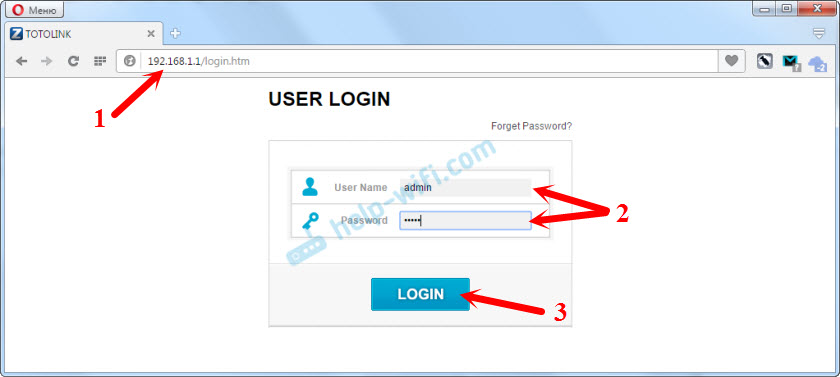
Klicken Sie sofort auf die Schaltfläche "Advanced Setup", um erweiterte Einstellungen zu öffnen.
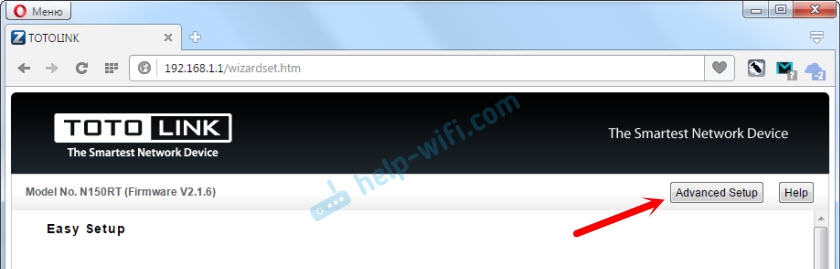
Und ändern Sie die Sprache sofort in russisch oder ukrainisch.

Jetzt können Sie den Router in einer verständlichen Sprache konfigurieren.
Internetverbindungseinstellung
Dies ist die wichtigste Phase in der Einstellung des Routers. Wir müssen Parameter einstellen, um eine Verbindung zu Ihrem Internetanbieter herzustellen. Damit der Router eine Verbindung zum Internet herstellen und es über Wi-Fi und Netzwerkkabel verteilen kann.
Sie sollten wissen, welche Art von Verbindung Ihr Anbieter verwendet. Und basierend auf der Art der Verbindung, den erforderlichen Parametern (Benutzername, Kennwort, Serveradresse). Außerdem kann der Anbieter eine Bindung an die MAC -Adresse machen. Alle diese Informationen können durch die Unterstützung des Anbieters geklärt oder die Internetverbindungsvereinbarung sehen. Wenn Sie früher eine Art Verbindung zum Internet auf einem Computer gestartet haben, ist dies jetzt nicht erforderlich, um dies zu tun. Diese Verbindung muss auf einem Router konfiguriert werden und wird mit dem Internet verbunden sein. Wenn das Internet unmittelbar nach der Verbindung über den Router verdient hat, verwendet Ihr Anbieter höchstwahrscheinlich die Art der Verbindung "Dynamic IP (DHCP)", ohne nach MAC -Adresse zu binden. In diesem Fall können Sie sofort mit dem Einstellen eines Wi-Fi-Netzwerks übergehen.Und wenn Sie eine Art Verbindung haben: statische IP, PPPOE, L2TP oder PPTP, müssen Sie es konfigurieren. Standardmäßig gibt es ein "dynamisches IP (DHCP)" ".
Im Bedienfeld gehen wir auf die Registerkarte "Grundeinstellungen" - "WAN -Einstellungen (Internet)".
Wählen Sie im Feld "Protokoll der Verbindung und Autorisierung im Anbieternetzwerk" Ihre Verbindung zum Internet aus.

Und je nach ausgewählter Verbindungstyp setzen wir die Parameter fest, die der Anbieter herausgibt. Schauen wir uns die Einstellung mit dem Beispiel der PPPOE -Verbindung an. Es wird von so beliebten Anbietern verwendet wie: Rostelecom, TTK, House.Ru.
PPPOE -Verbindungs -Setup
- Wählen Sie PPPOE im Menü Drop -Down -Down -Menü aus.
- Wir setzen das Login und das Passwort fest.
- Setzen Sie den Schalter in der Nähe des PPPOE ohne Dual Link.
- Wir speichern die Einstellungen.

Wenn alles richtig gefragt wurde, sollte der Router eine Verbindung zum Internet herstellen.
Ebenso wird die Verbindung von L2TP konfiguriert. Nur dort müssen Sie immer noch die Serveradresse angeben. Diese Art von Verbindung wird von Beeline Provider verwendet.
Das Hauptziel ist, dass der Router mit dem Anbieter eine Verbindung herstellt und das Internet verteilen beginnt.
Festlegen des Wi-Fi-Netzwerks und des Kennworts auf Totolink N150RT
- Gehen Sie zum "Wi-Fi Network"-Tab-"schützen Sie das Wi-Fi-Netzwerk".
- Geben Sie im Feld "SSID (Name Wi-Fi)" den Namen für Ihr drahtloses Netzwerk an.
- Wählen Sie im Dropdown-Menü "Wi-Fi-Netzwerkschutzalgorithmus WPA2. Wenn Probleme beim Anschließen eines Geräts vorhanden sind, ändern Sie es in "WPA-mixed".
- Im Bereich des "Wi-Fi-Netzwerksicherheitsschlüssels" haben wir das Kennwort eingerichtet, das unser Netzwerk schützt. Mindestens 8 Zeichen.
- Klicken Sie auf "Anwenden", um Einstellungen zu speichern.
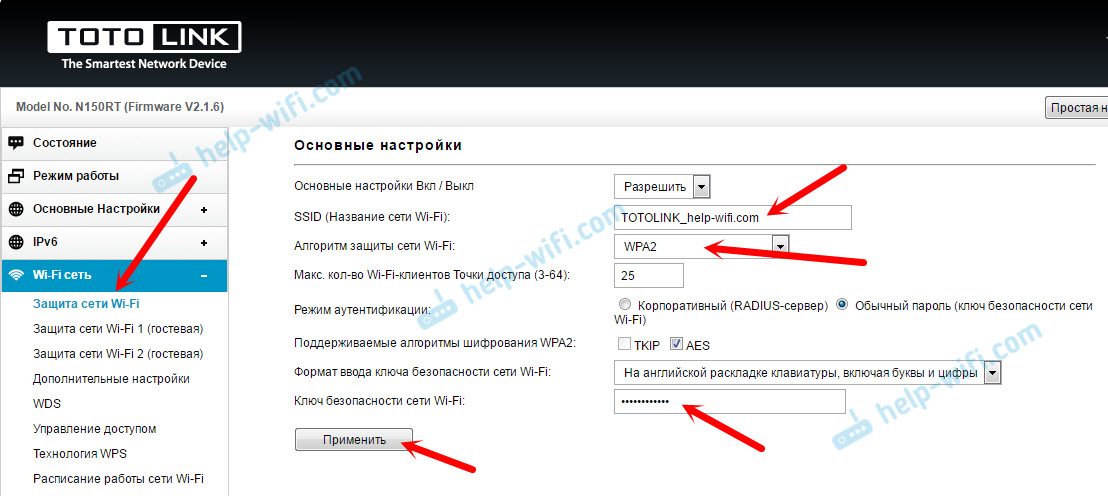
In diesem Abschnitt können Sie links die Einstellungen von zwei Gast-Wi-Fi-Netzwerken sehen, WDs einstellen und sogar den Zeitplan des Wi-Fi-Netzwerks einrichten.
Starten Sie den Router neu, um unsere Einstellungen anzuwenden. Und Sie können "zurück" drücken und die Einstellung fortsetzen.

Nach dem Neustart wird ein Wi-Fi-Netzwerk mit dem von uns installierten Namen angezeigt. Um eine Verbindung zu diesem Netzwerk herzustellen, müssen Sie das installierte Passwort verwenden.
Wir ändern das Werkskennwort für den Zugriff auf Einstellungen
Werksanmeldung und Passwort: Administrator. Dies ist nicht sehr sicher, da jeder, der sich mit Ihrem Router verbindet, die Einstellungen eingeben kann. Daher empfehle ich Ihnen, das Werkskennwort zu ändern.
Dazu müssen Sie in den Einstellungen die Registerkarte "Wartung" öffnen - "Anmeldung und Kennwort mit -fi -Router". Geben Sie die neue Anmeldung an (ich habe Administrator) angeben und geben Sie das neue Passwort zweimal an. Klicken Sie anschließend auf die Schaltfläche "anwenden".

Versuchen Sie nicht, das Passwort zu vergessen, das Sie installieren. Sie werden nicht in die Einstellungen eingehen und die Parameter des Routers in die Fabrik verwerfen müssen.
Nachwort
Wir haben den Totolink N150RT -Router eingerichtet. Das Bedienfeld ist sehr einfach und verständlich. Ich hoffe, es ist Ihnen gelungen. Wenn es Fragen gibt, stellen Sie sie in den Kommentaren ab.
In naher Zukunft habe ich vor, ein paar weitere nützliche Artikel über Totolink -Router zu schreiben. Ich erzähle Ihnen die Einstellung von WDs, den Repiter-Modus, den Wi-Fi-Client-Modus und andere Funktionen.
- « D-Link DIR-300A Router Firmware. Zwei -Wege -Update
- So verbinden Sie den Router Zyxel Speedetic über Wi-Fi 802 mit dem Internet.1x »

